Was müssen Sie tun, wenn Sie Daten von einem LG-Handy an das Samsung Galaxy übertragen möchten? Heute machen wir fast alles auf unserem Smartphone, von E-Mails per E-Mail bis zum Senden von WhatsApp-Nachrichten, von Research-Produkten bis zum Kauf von Geschenken, vom Erstellen von Terminen bis zur Aufzeichnung wichtiger Momente. Diese Aktivitäten basieren auf Ozeanen von Apps, die auf unseren Android-Handys installiert sind, wie Samsung Galaxy S9 / S8 / S7 / S6, LG G5 / G4 / G3 usw.

Wenn Sie von einem Telefon zu einem anderen wechseln, müssen Sie möglicherweise auch diese Inhalte übertragen. Glücklicherweise ist diese Aufgabe nicht so schwierig wie Sie denken, wenn Sie sich für das richtige Werkzeug entscheiden.
In diesem Tutorial zeigen wir Ihnen mehrere Transfer-Tools von LG zu Samsung und von Samsung zu LG. Verbringen Sie einfach ein paar Minuten, um mehr darüber zu erfahren.
- Teil 1: Übertragen von Daten von Samsung an LG mit Google Drive
- Teil 2: Übertragen von Daten von LG an Samsung mit Smart Switch
- Teil 3: Übertragen Sie Dateien zwischen Samsung und LG mit hocheffizienter Telefonübertragung
Teil 1: Übertragen Sie Daten von Samsung zu LG mit Google Drive
Google Drive ist ein beliebter Cloud-Service, der für jedes Konto 15GB kostenlosen Speicher bietet. Einige Benutzer ziehen es vor, wichtige Dateien in Google Drive zu sichern. Es ist auch ein Übertragungswerkzeug von Samsung zu LG und in der Lage, Fotos, Kontakte, Musik, Videos und andere Dokumente von Samsung auf LG zu verschieben.
Schritt 1. Laden Sie die Google Drive-App aus dem Play Store herunter und installieren Sie sie auf Samsung- und LG-Telefonen. Öffnen Sie es auf Ihrem Samsung-Gerät, melden Sie sich bei Ihrem Google-Konto an, klicken Sie auf die Schaltfläche „Menü“, wählen Sie „Neu“ und klicken Sie auf „Hochladen“, um den Dateimanager zu öffnen.
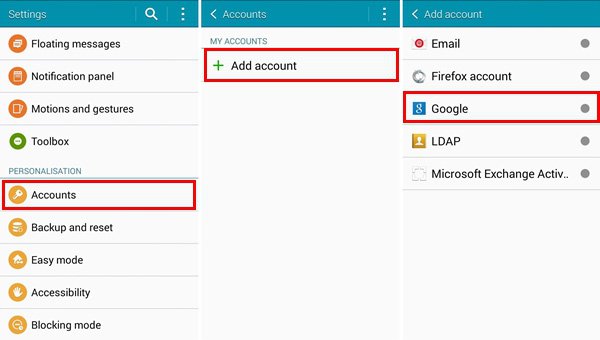
Schritt 2. Navigieren Sie zu den Dateien, die Sie an LG übertragen möchten. Beispielsweise werden die Fotos normalerweise im Ordner "DCIM" und die Titel im Ordner "Music" gespeichert. Wenn Sie Kontakte übertragen möchten, rufen Sie die Kontakte-App auf, gehen Sie zu "Menü"> "Importieren / Exportieren" und wählen Sie "In Speicher exportieren". Klicken Sie anschließend auf OK, um sie auf Google Drive hochzuladen.
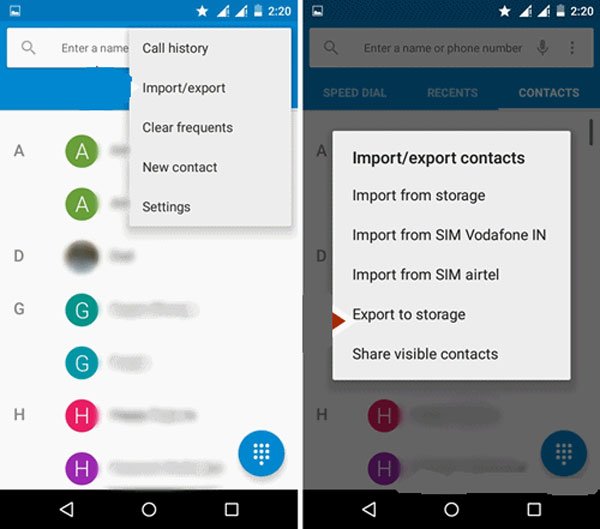
Schritt 3. Wechseln Sie zum LG-Telefon, starten Sie die Google Drive-App und melden Sie sich bei demselben Google-Konto an. Jetzt können Sie die gewünschten Daten auf Ihr Smartphone herunterladen. Um Kontakte zu importieren, öffnen Sie die Kontakte-App, gehen Sie zu "Menü"> "Importieren / Exportieren"> "Importieren", wählen Sie die heruntergeladene vCard-Datei aus und tippen Sie auf "OK", um Samsung-Kontakte in LG zu speichern.
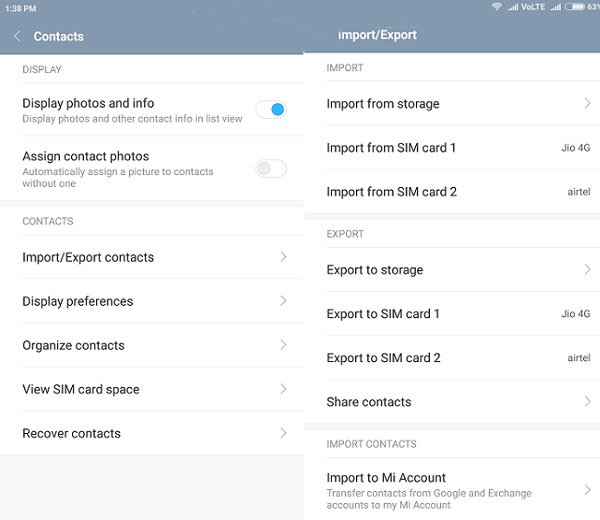
Google Drive ist ein Cloud-Service. Stellen Sie daher sicher, dass Sie Ihre Smartphones während des gesamten Vorgangs mit einem Wi-Fi-Netzwerk verbinden.
Nicht verpassen: wie zu Übertragen von Textnachrichten an neues Telefon
Teil 2: Übertragen Sie Daten mit Smart Switch von LG an Samsung
Die meisten großen Smartphone-Hersteller haben Toolkits für ihre Kunden entwickelt, ebenso Samsung. Smart Switch ist ein Übertragungswerkzeug von LG nach Samsung. Wenn Sie von LG zu Samsung wechseln möchten, können Sie Daten über eine Wi-Fi-Verbindung von LG zu Samsung verschieben.
Schritt 1. Suchen Sie in Google Play nach Smart Switch Mobile und installieren Sie es auf LG- und Samsung-Handys. Wenn sich auf Ihrem Telefon eine alte Version befindet, aktualisieren Sie diese auf die neue Version.

Schritt 2. Öffnen Sie Smart Switch in der App-Taskleiste von Samsung, stimmen Sie den Nutzungsbedingungen zu und tippen Sie anschließend auf "Weiter", um fortzufahren. Wählen Sie auf der Startoberfläche "Android-Gerät" und klicken Sie auf "Start", um fortzufahren.
Schritt 3. Schalten Sie das LG-Telefon ein und wiederholen Sie Schritt 2, um den Smart Switch darauf einzurichten. Wenn Sie dazu aufgefordert werden, wählen Sie "Gerät senden", um LG als Quellgerät festzulegen, und wählen Sie bei Samsung "Gerät empfangen". Drücken Sie dann auf beiden Smartphones auf "Verbinden", um sich gegenseitig zu koppeln.

Schritt 4. Als Nächstes wird der Datentypbildschirm angezeigt. Aktivieren Sie das Kontrollkästchen neben jeder gewünschten Datenkategorie, z. B. Bilder, Musik, Videos, App-Liste, Nachrichten usw. Tippen Sie auf dem LG-Telefon auf "Senden" und klicken Sie auf "Empfangen" bei Samsung auf Starten Sie die Datenübertragung von LG zu Samsung. Der gesamte Vorgang hängt von der Datenmenge und Ihrem Wi-Fi-Netzwerk ab.
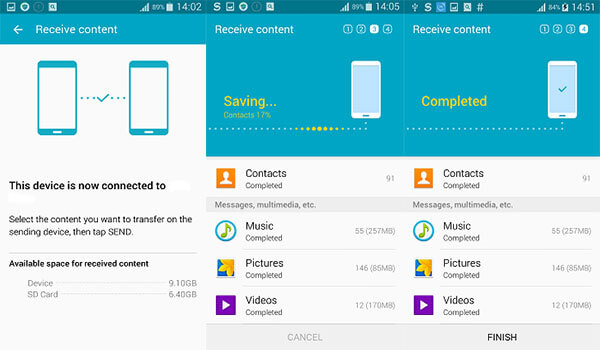
Um Daten mit Smart Switch zu übertragen, muss das Zielgerät ein Samsung-Telefon sein.
Teil 3: Übertragen Sie Dateien zwischen Samsung und LG mit hocheffizienter Telefonübertragung
Wie Sie sehen, müssen Sie verschiedene Tools verwenden, um Daten von LG an Samsung und von Samsung an LG zu übertragen. In diesem Teil stellen wir Ihnen ein vielseitiges Übertragungswerkzeug vor, Apeaksoft Phone Transfer, die mehr nützliche Funktionen integriert, wie zum Beispiel:
- Übertragen Sie Daten mit einem Klick von LG an Samsung oder von Samsung an LG.
- Schützen Sie vorhandene Daten auf Smartphones, ohne sie zu unterbrechen oder zu überschreiben.
- Vertrauen Sie auf USB-Kabel, um Daten schnell und sicher zwischen Android-Handys zu übertragen.
- Speichern Sie die Daten unter den ursprünglichen Bedingungen, einschließlich der Formate und der Qualität, auf dem Ziel-Smartphone.
- Unterstützt eine breitere Palette von Datenkategorien, z. B. Fotos, Kontakte, Videos, Sprachnotizen, Podcasts und andere Dokumente.
- Kompatibel mit Samsung Galaxy S9 / S8 / S7 / S6 / S5 / S4 / Hinweis 8 / Hinweis 7 / Hinweis 6 / Hinweis 5 / Hinweis 6 und LG G5 / G4 / GXNUMX usw.
Kurz gesagt, es ist eine der besten Android-Handys, die Anwendungen übertragen.
So übertragen Sie Daten zwischen LG- und Samsung-Handys mit einem Klick
Wir verwenden ein Samsung Galaxy S8 und ein LG G5 als Beispiel, um Ihnen den Arbeitsablauf zu zeigen.
Schritt 1. Installieren Sie die beste Telefonübertragungsanwendung auf dem Computer
Laden Sie die richtige Version von Phone Transfer basierend auf dem Betriebssystem herunter und installieren Sie sie auf Ihrem Computer. Verbinden Sie das Galaxy S8 und das LG G5 über die USB-Kabel mit Ihrem Computer. Sobald die Anwendung geöffnet ist, werden Ihre Geräte erkannt.

Schritt 2. Richten Sie die Datenübertragung zwischen LG und Samsung ein
Stellen Sie zum Übertragen von Daten von LG zu Samsung sicher, dass sich LG G5 im Feld "Quellgerät" und Galaxy S8 im Feld "Zielgerät" befindet. Wenn nicht, klicken Sie oben auf der Startoberfläche auf die Schaltfläche "Umschalten", um dies zu korrigieren.
Wählen Sie die Datentypen aus, die Sie auf das Zielgerät verschieben möchten, z. B. Kontakte, Fotos und Medien. Wenn Sie die vorhandenen Daten auf dem Galaxy S8 nicht unterbrechen möchten, deaktivieren Sie unter dem Zielgerät die Option „Ausgewählte Daten vor dem Kopieren auf dem Zielgerät entfernen“.
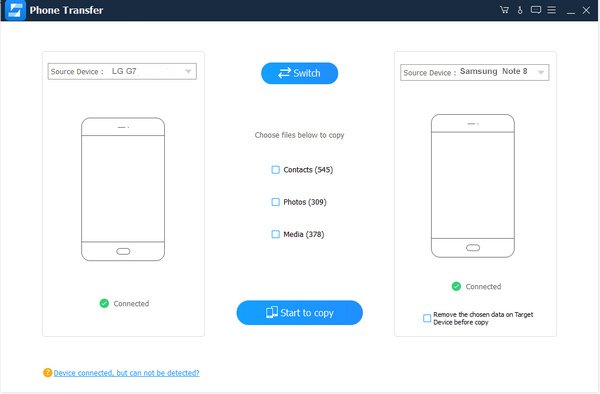
Schritt 3. Übertragen Sie Daten zwischen LG und Samsung-Handys
Klicken Sie abschließend auf die Schaltfläche "Kopieren starten", um die Datenübertragung von LG zu Samsung oder umgekehrt zu starten. Warten Sie, bis der Vorgang abgeschlossen ist, und entfernen Sie Ihr Smartphone vom Computer.
Fazit
Anhand des obigen Lernprogramms können Sie verstehen, wie Sie Daten von Samsung an LG und LG an Samsung übertragen. Zuallererst ist Google Drive eines der beliebtesten Transfer-Tools von Samsung nach LG. Smart Switch ist eine dedizierte Transferanwendung von LG für Samsung. Diese beiden Apps sind für die Datenübertragung auf eine Internetverbindung angewiesen. Wenn Sie eine physische Verbindung bevorzugen, ist Apeaksoft Phone Transfer die beste Option. Wir hoffen, dass unsere Führer und Vorschläge für Sie hilfreich sind. Wenn Sie weitere Fragen zur Datenübertragung haben, hinterlassen Sie bitte eine Nachricht.




